

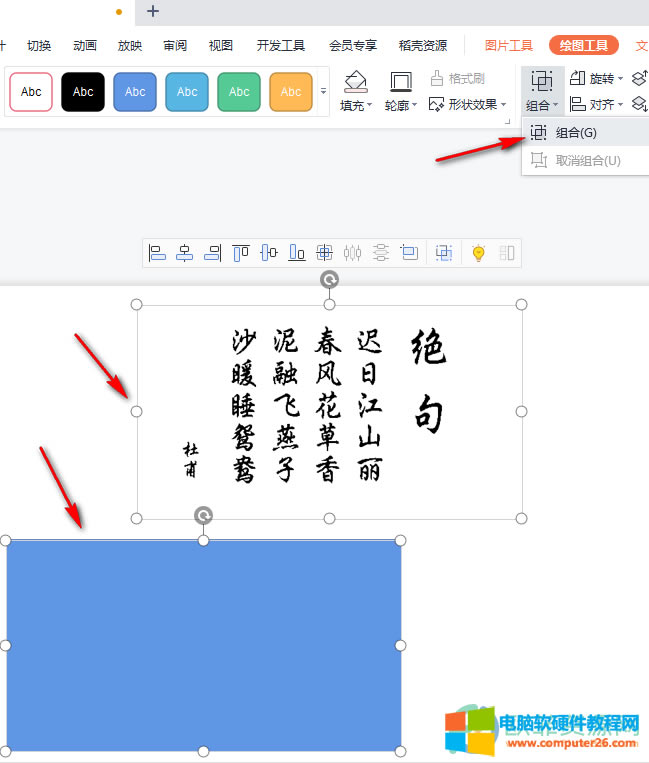
|
办公软件是指可以进行文字处理、表格制作、幻灯片制作、图形图像处理、简单数据库的处理等方面工作的软件。目前办公软件朝着操作简单化,功能细化等方向发展。办公软件的应用范围很广,大到社会统计,小到会议记录,数字化的办公,离不开办公软件的鼎力协助。另外,政府用的电子政务,税务用的税务系统,企业用的协同办公软件,这些都属于办公软件。 我们从网络上找到的图片可能会出现文字是我们需要的,但图片背景与我们的主题不搭的情况,这种时候,我们就可以通过PPT中的设置来给图片换个背景。首先我们需要尽量找到纯色背景的图片,这样对图片进行黑白设置的时候,我们可以得到一个相对完整清晰的文字图片,然后插入矩形,将二者组合起来然后用矩形覆盖图片,再对图形的颜色和透明度进行设置即可。接下来小编就来和大家分享一下WPS PPT利用图形给纯色文字图片换背景的方法。 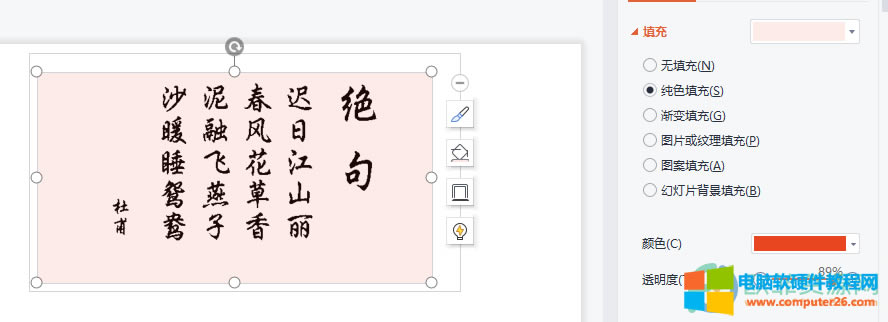 方法步骤1、第一步,我们打开自己想要设置的PPT,然后点击工具栏中的“插入”工具,再点击“图片”选择“本地图片” 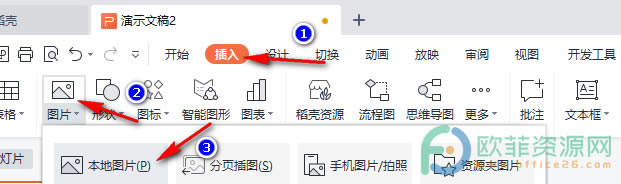 2、第二步,选好图片之后我们点击图片然后选择工具栏中的“图片工具”再点击“色彩”选择“黑白”  3、第三步,文字图片变为只剩文字时,我们点击工具栏中的插入,然后选择图形,点击矩形 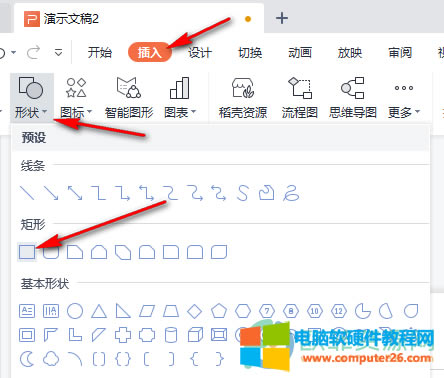 4、第四步,将矩形放在图片上,然后选中图片再点击Ctrl选中矩形然后点击工具栏中的组合选项 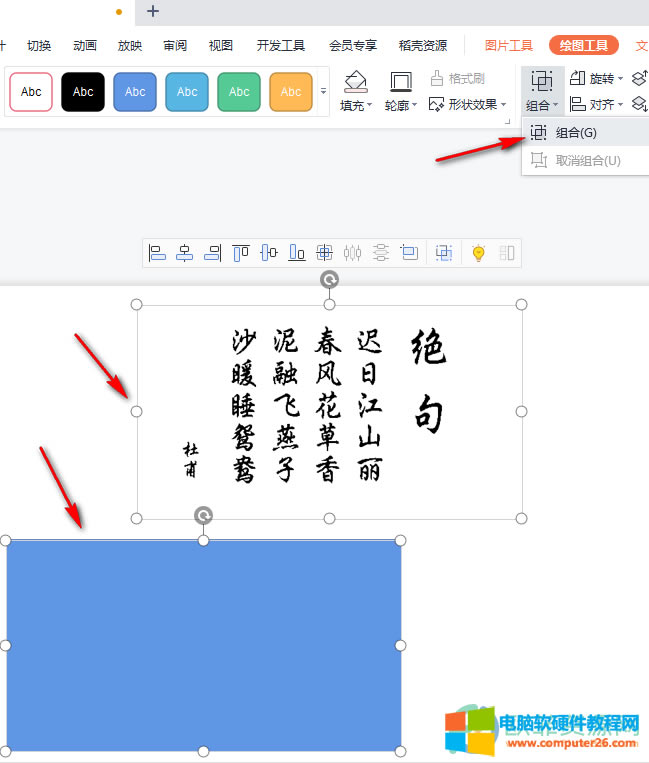 5、第五步,点击组合之后,我们拖动图形将其覆盖在图片上,然后在右侧形状选项页面中将图形的颜色和透明度进行设置即可 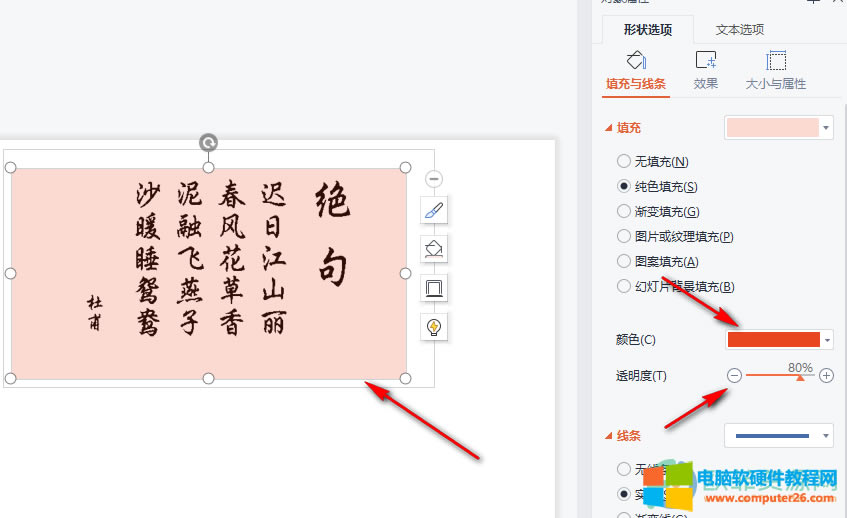 以上就是小编整理总结出的关于WPS PPT利用图形给纯色文字图片换背景的方法,我们先插入图片将图片变为黑白色的,然后插入矩形,将图片与图形进行组合,并将图形覆盖住图片,最后将图形的颜色和透明度进行设置即可,感兴趣的小伙伴快去试试吧。 Office办公软件是办公的第一选择,这个地球人都知道。 |
温馨提示:喜欢本站的话,请收藏一下本站!